Descripción general
La interfaz de Sitejet Builder le permite ver y administrar sus dominios de Sitejet. Está totalmente integrada con el sitio web de Sitejet Website Builder (Sistema de Gestión de Contenido) . Puede usar Sitejet Website Builder (CMS) para crear y diseñar un sitio web para su dominio. Después, puede publicarlo con su cuenta de cPanel.
El Creador de Sitios Web (CMS) de Sitejet te permite personalizar la apariencia de tu sitio web con un editor de arrastrar y soltar, o empezar desde cero y crear tu sitio web desde cero. Todos los sitios web son totalmente personalizables.
¿Necesita ayuda para usar el Creador de Sitios Web de Sitejet (Sistema de Gestión de Contenido)? Consulte la documentación del Creador de Sitios Web de Sitejet .
Crear un nuevo sitio web de Sitejet
Para crear un nuevo sitio web de Sitejet, realice los siguientes pasos:
- Haz clic en "Crear un nuevo sitio web" . Aparecerá la interfaz de Dominios de Sitejet .
- Introduzca un nombre de dominio completo (FQDN) en el cuadro de texto Dominio .
- Para crear un nuevo dominio, introduzca el nombre del nuevo dominio. Por ejemplo,
example.com. - Para crear un subdominio , introduzca un nombre nuevo seguido de un punto (
.) y, a continuación, el dominio del sitio web. Por ejemplo, introduzcasubdomain.example.compara crear un subdominio deexample.com.
- Para crear un nuevo dominio, introduzca el nombre del nuevo dominio. Por ejemplo,
- Haga clic en Enviar . El sistema lo redirigirá al sitio web de Sitejet Website Builder (CMS) .
- Seleccione una opción y personalice su sitio web en el constructor de sitios web (CMS) de Sitejet.
- Cuando esté satisfecho con su sitio web, haga clic en Publicar (
 ). El sistema lo redirigirá a la interfaz de Sitejet Builder y publicará su diseño en el directorio raíz de documentos del dominio.
). El sistema lo redirigirá a la interfaz de Sitejet Builder y publicará su diseño en el directorio raíz de documentos del dominio.
- Si la raíz de documentos de su dominio ya contiene archivos, el sistema le solicitará que cree un punto de restauración . Un punto de restauración guarda la información de su sitio web para que pueda recuperarla en el futuro. Si decide no crear un punto de restauración, no podrá recuperar su sitio web que no sea de Sitejet.
- Si el proceso de publicación hace que su cuenta cPanel exceda su cuota de disco , el sistema le solicitará que libere espacio adicional antes de poder publicar su sitio web de Sitejet.
Tabla de sitios web de Sitejet
La interfaz de Sitejet Builder muestra todos los dominios asociados a su cuenta. Para cada dominio, puede editar su sitio web, previsualizarlo o crear uno nuevo con Sitejet Website Builder (CMS).
Nombre del sitio web
La columna " Nombre del sitio web" muestra todos los dominios asociados a su cuenta. Haga clic en "Nombre del sitio web" para ordenar la lista alfabéticamente por nombre de cuenta.
Comportamiento
Cada dominio que aparece en la columna tiene una o más acciones disponibles para administrar el sitio web. Las acciones variarán según si creó el sitio web con Sitejet.
| Opciones | Descripción |
|---|---|
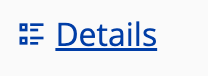 |
Haga clic en Detalles para obtener una vista previa de su sitio web. En la página Detalles del sitio web , puede realizar las siguientes acciones:
|
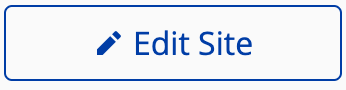 |
Haga clic en "Editar sitio" para editar un sitio web existente de Sitejet. El sistema le redirigirá al sitio web del Creador de sitios web (CMS) de Sitejet . |
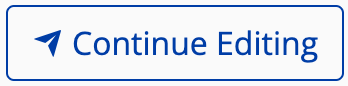 |
Haz clic en "Continuar editando" para editar un sitio web de Sitejet que hayas creado pero que aún no hayas publicado. El sistema te redirigirá al sitio web del Creador de Sitios Web (CMS) de Sitejet . |
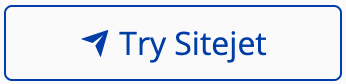 |
Haga clic en "Probar Sitejet" para crear un nuevo sitio web de Sitejet para un dominio existente. El sistema le redirigirá al sitio web del Creador de Sitios Web (CMS) de Sitejet . |
 |
Haga clic en "Probar Sitejet AI" para crear un nuevo sitio web de Sitejet para un dominio existente con el Generador de Sitios Web con IA. El sistema le redirigirá al sitio web del Creador de Sitios Web (CMS) de Sitejet .
Nota:
|
Archivos de Sitejet
Sitejet almacena una lista de los archivos que administra $home/.cpanel/sitejet/$domain-files. En esta ruta, se encuentra el directorio de inicio$home de su cuenta de cPanel y el dominio de su sitio web.$domain
Los archivos que administra Sitejet pueden cambiar al actualizar su sitio. No puede editarlos manualmente.
Sitejet no eliminará los archivos personalizados que cree en el directorio raíz de documentos de su sitio web ni en sus subdirectorios. Sin embargo, no recomendamos colocar ningún archivo personalizado en este directorio, excepto un robots.txtarchivo .
El archivo robots.txt
Puede agregar un archivo al directorio raíz de documentosrobots.txt de su dominio para indicar a los rastreadores web de motores de búsqueda y otros robots web cómo interactuar con su sitio web.
Si empieza a usar Sitejet Builder en un dominio para el que ya ha creado un robots.txtarchivo, Sitejet Builder lo eliminará al publicar su nuevo sitio web. Para evitar problemas con los motores de búsqueda u otros robots web, guarde el robots.txtarchivo en el almacenamiento local antes de publicar su nuevo sitio web con Sitejet Builder y, una vez publicado, vuelva a colocarlo en la raíz de documentos de su sitio web.
¿Por qué no puedo crear un sitio web en Sitejet?
Es posible que vea un dominio en la interfaz de Sitejet Builder que no permite crear un sitio web con Sitejet. Los siguientes problemas podrían estar afectando su capacidad para crear un sitio web con Sitejet:
Raíz de documento compartida
No se puede usar un directorio raíz de documentos compartido con Sitejet. Para solucionar este problema, realice una de las siguientes acciones:
- Utilice el dominio principal .
- Crear un nuevo dominio.
- Eliminar el segundo dominio dependiente.
Ahora puedes crear un sitio web de Sitejet para ese dominio.
Para obtener más información sobre los dominios, lea la documentación de nuestra interfaz de Dominios ( cPanel » Inicio » Dominios » Dominios ).
Sitio web redirigido
Una redirección permite redirigir un dominio a otro, ya sea para un sitio web o para una página web específica. Por ejemplo, se puede crear una redirección que www.example.comredirija automáticamente a los usuarios a [nombre del dominio] www.example.net. No se puede usar un sitio web redirigido con Sitejet.
Para resolver este problema, realice los siguientes pasos:
- Vaya a la interfaz de Redirecciones ( cPanel » Inicio » Dominios » Redirecciones ).
- Vaya a Redirecciones actuales . Localice el dominio redirigido deseado y haga clic en Eliminar . Aparecerá un cuadro de confirmación.
- Haz clic en Eliminar redirección . Aparecerá un mensaje de confirmación.
Ahora puedes crear un sitio web de Sitejet para ese dominio.
Límite de dominio alcanzado
Si su cuenta ha alcanzado el número máximo de dominios que puede crear, no podrá crear un nuevo sitio web. Contacte con su proveedor de hosting para actualizar su cuenta.
Mover un sitio web de Sitejet
Puedes mover un sitio web creado con Sitejet a otro dominio. Para mover los archivos de la raíz de documentos de un dominio de Sitejet a la raíz de documentos de otro dominio, primero debes copiar el código de uso compartido proporcionado por Sitejet.
Copia el código para compartir proporcionado por Sitejet
El código de intercambio proporcionado por Sitejet es una clave única de 15 dígitos que puede obtener en el Creador de Sitios Web (CMS) de Sitejet. Su formato es similar al siguiente: 263e457a-407129.
Para obtener el código proporcionado por Sitejet, realice los siguientes pasos:
- En la interfaz de Sitejet Builder de cPanel ( cPanel » Inicio » Dominios » Sitejet Builder ), localice el dominio que desea mover y haga clic en "Editar sitio" . El sistema le redirigirá al sitio web de Sitejet Website Builder (CMS) .
- En el Creador de Sitios Web (CMS) de Sitejet , haga clic en el menú de hamburguesa (
 ) a la izquierda de la barra de navegación superior. Aparecerá un menú.
) a la izquierda de la barra de navegación superior. Aparecerá un menú. - Haz clic en "Compartir y copiar sitio web" . Aparecerá la interfaz "Compartir y copiar sitio web" .
- En la sección Código para compartir , haga clic en el botón Copiar para copiar el código proporcionado por Sitejet.
- Haga clic en Salir para regresar a la interfaz de Sitejet Builder de cPanel .
Una vez que tenga el código proporcionado por Sitejet, debe compartirlo con su nuevo dominio de Sitejet.
Agregue su código para compartir proporcionado por Sitejet
Para compartir sus archivos con la raíz de documentos de su nuevo dominio, realice los siguientes pasos:
-
En la interfaz de Sitejet Builder de cPanel ( cPanel » Inicio » Dominios » Sitejet Builder ), localice el dominio al que desea transferir sus archivos. Haga clic en una de las siguientes opciones: Editar sitio , Continuar editando o Probar Sitejet .
Nota:- Sus opciones variarán según el dominio de destino.
- Si su dominio de destino actualmente no es un sitio web de Sitejet, debe seleccionar cualquier plantilla como marcador de posición antes de que el sistema lo redirija al generador de sitios web (CMS) de Sitejet .
El sistema lo redireccionará al sitio web de Sitejet Website Builder (CMS) .
-
En Sitejet Website Builder (CMS) , haga clic en el menú de hamburguesa para regresar a la interfaz Compartir y copiar sitio web .
-
En la sección Copiar sitio web , pegue el código proporcionado por Sitejet en el cuadro de texto Agregar código para compartir .
-
Luego, haz clic en Iniciar . El sistema moverá tus archivos a la raíz de documentos de este dominio.
-
Haga clic en Publicar en el generador de sitios web (CMS) de Sitejet para publicar el sitio web en el nuevo dominio.

 Hrvatski
Hrvatski